如果您有一台二手电脑或需要重置旧电脑以解决其问题,您可能希望将 Windows 11 电脑恢复出厂设置。或者您可能想在将计算机出售给 eBay 上的某人之前重置计算机。
恢复出厂设置会从系统中删除所有个人文件以及已安装的应用程序和软件,从而使计算机恢复到原始状态。这还可以通过删除恶意程序来提高性能并使其更加安全。
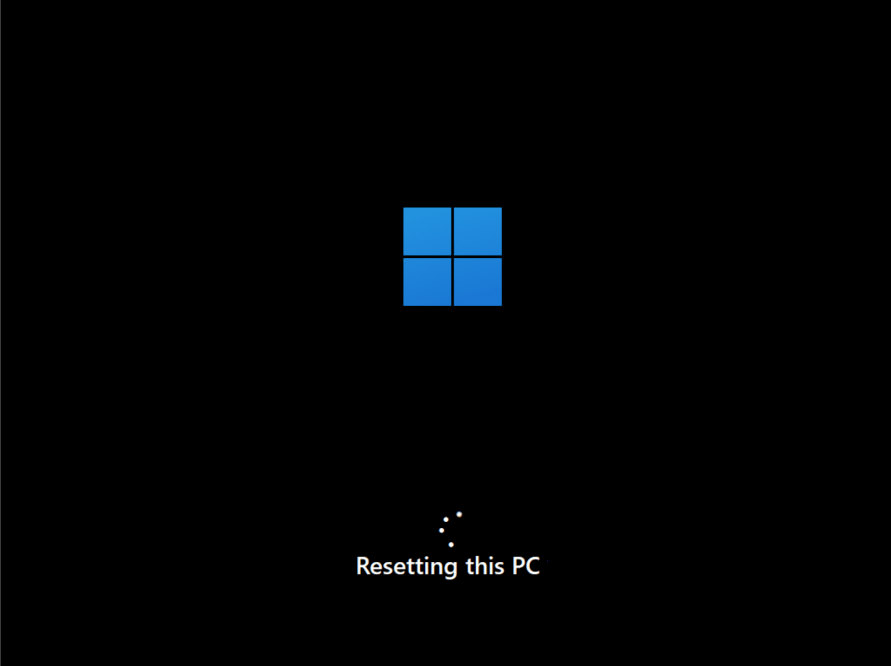
无论您的原因是什么,这里都有一份将您的 Windows 11 电脑恢复出厂设置的指南。将 Windows 11 恢复出厂设置的最简单方法是通过 Windows 设置,我们将在此处执行此操作。
然而,还有其他更复杂的方法;您可以在这里阅读相关内容。
恢复出厂设置前的准备工作
在将 Windows 11 电脑恢复出厂设置之前,请务必备份您的个人数据,例如文档和下载中的文件,创建恢复驱动器以修复计算机,以防在恢复出厂设置时出现问题。
最后但并非最不重要的一点是,检查您是否需要重置计算机。
如果您要重置以解决问题,也许您可以使用以下步骤进行故障排除来解决这些问题:
- 打开Windows 设置。
- 转至系统>疑难解答。
- 单击“其他疑难解答程序” > “在特定疑难解答程序上运行” 。
- 如果出现常见问题或小问题,应通过故障排除来发现并解决它。如果无法修复,请继续恢复出厂设置。
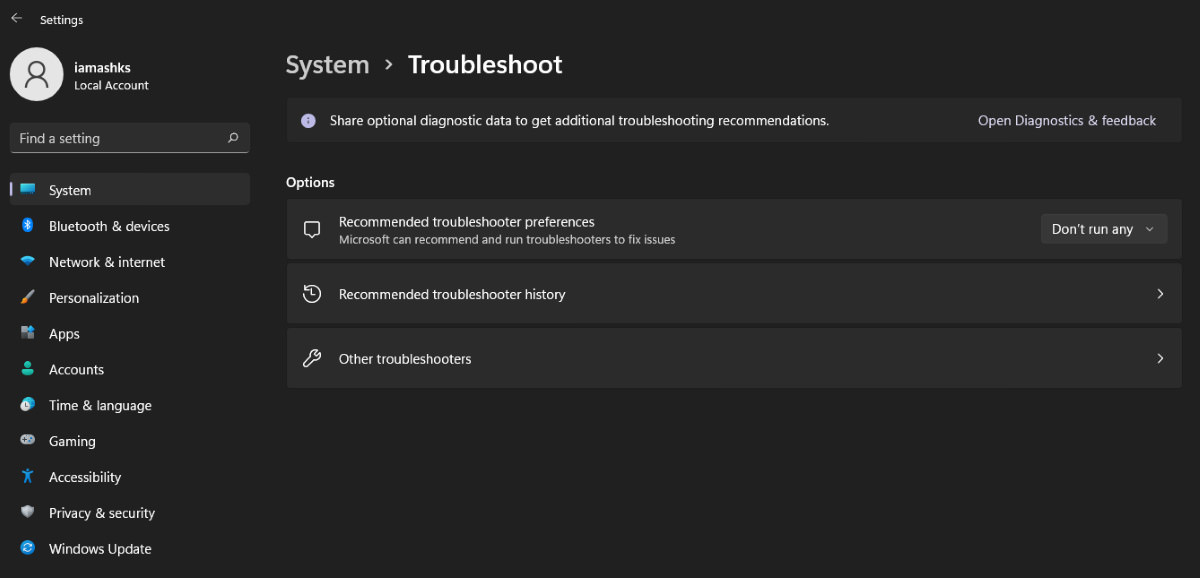
通过设置恢复出厂设置 Windows 11
在确定要恢复出厂设置并按照上述部分做好准备后,您可以按照以下步骤开始将 Windows 11 电脑恢复出厂设置:
- 打开Windows 设置。
- 单击“系统” > “恢复” > “重置电脑”。
- 根据以下信息选择“重置此电脑”选项之一:
- 保留我的文件:删除已安装的应用程序和设置,但此选项会保留您的个人数据,例如“文档”、“下载”等下的文件。
- 删除所有内容:删除所有内容,即已安装的应用程序和设置以及您的个人数据(例如“文档”下的文件)。
- 在任何确认屏幕上单击“下一步” (如果有)。
- 最后,单击“重置”将您的电脑恢复出厂设置。
完成这些步骤后,Windows 11 会将你的电脑重置为出厂默认设置,并且可能会或可能不会根据你的偏好删除你的个人数据。在重置过程中,您的计算机可能会重新启动几次。
计算机完成重置后,如果您在上面的步骤 #3 中选择删除所有内容,则可以恢复备份的数据。此外,您必须更新计算机以确保免受新的安全漏洞的影响。然后,您可以继续从 Microsoft Store 安装应用程序并配置 Windows 设置。
概括
我希望本指南可以帮助您将 Windows 11 电脑恢复出厂设置。请记住在将计算机恢复出厂设置之前备份数据,以应对最坏的情况,即您可能会丢失所有数据。
